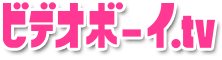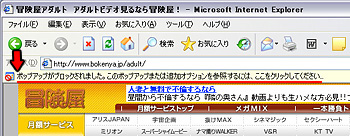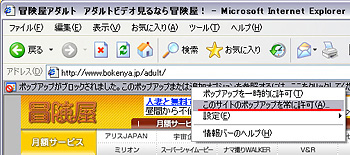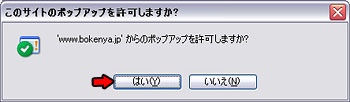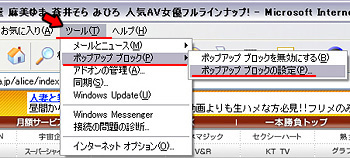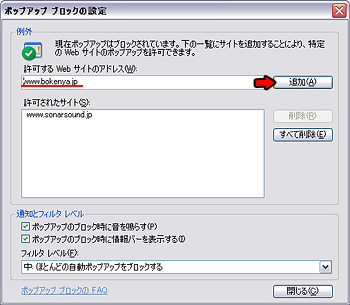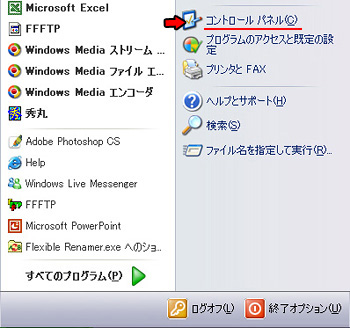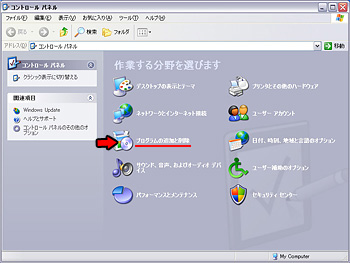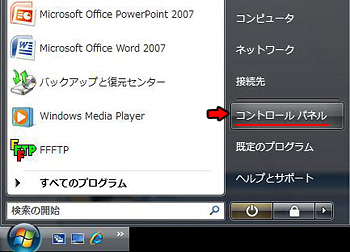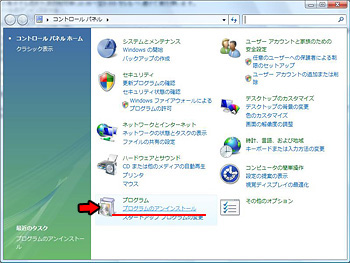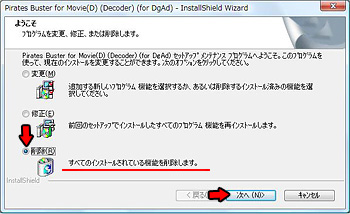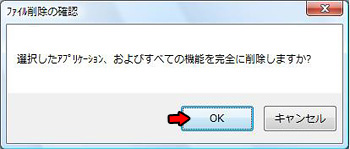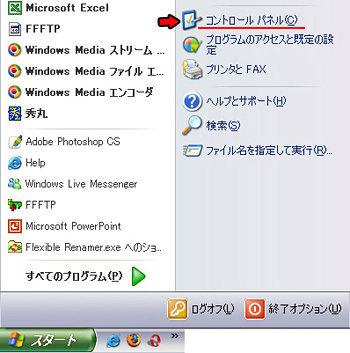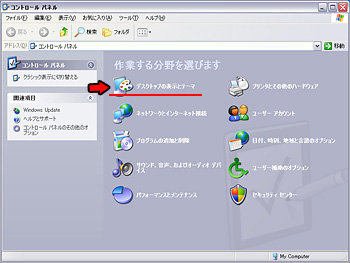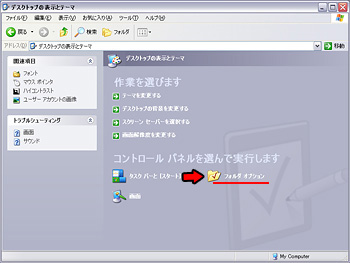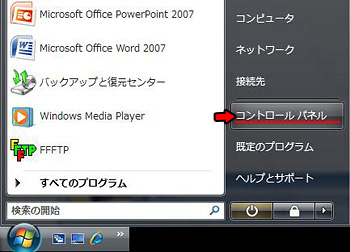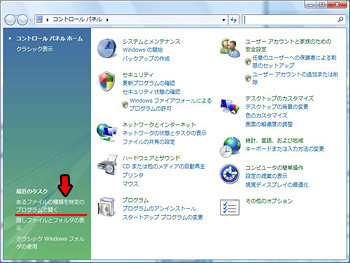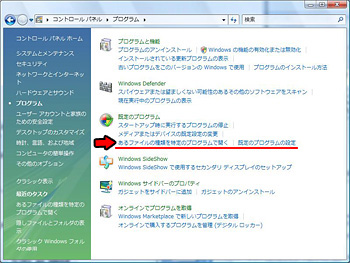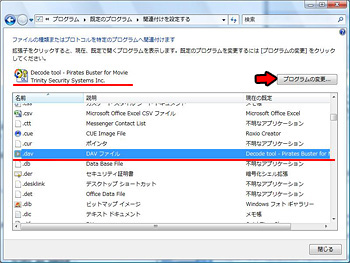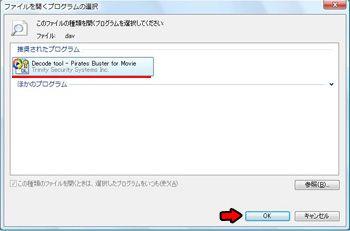�����p�K�C�h
�����p�K�C�h �� �w���v �� �_�E�����[�h����̍Đ��ɂ���
�w���v�y�[�W
Q.�_�E�����[�h����̍Đ��ɂ���
- �_�E�����[�h�t�@�C���̊g���q�Ɂu.wmv.DAV�v�Ƃ��̂ł����A��肠��܂��H
- �t�@�C���Đ����Ԃ̉����͉���܂ŗL���ł����H
- �_�E�����[�h�����t�@�C���͂��܂Ō��邱�Ƃ��ł��܂����H�܂��A�Đ��̐����͂���܂����H
- �_�E�����[�h�����t�@�C����CD-R/RW��DVD�ɕۑ��ł��Ȃ��̂ł����H
- �މ�Ă��_�E�����[�h�����t�@�C�������邱�Ƃ͂ł��܂����H
- �������c�[���iPirates Buster for Movie)�Ƃ͂Ȃ�ł����H
- �ϏI����ĕs�v�ȃ_�E�����[�h�t�@�C���͂ǂ���������ł����H
- �Z���ōw���i�������_�E�����[�h�̔��j�Ƃ́H
- Edge�ł̎������@�ɂ���
�y�_�E�����[�h�T�[�r�X�ɂ��āz
- �_�E�����[�h�{�^���������Ă��A�w����ʂ��\�����ꎋ���ł��܂���
- �uInternet Explorer�ł�void(0)���_�E�����[�h�ł��܂���B�C���^�[�t�F�C�X���T�|�[�g����Ă��܂���B�v
- �uActiveX������ł�����ł͂���܂���B ActiveX�����삷��悤�ɐݒ��ύX���A�ēx���������s���Ă��������B�v
- �u���C�Z���X�̎擾���s���ł��v�uObject Not Found�i�t�@�C����������܂���AHTTP404�G���[�j�v���o�ă_�E�����[�h�ł��܂���
- �r���Ń��Z�b�g����āA�_�E�����[�h���������Ȃ����Ƃ�����܂�
- ������_�E�����[�h���I����������_�E�����[�h�����t�@�C�����_�u���N���b�N����Ƌ}�Ƀp�\�R�����t���[�Y���A��̑�������Ȃ��Ȃ邱�Ƃ�����܂�
- �|�b�v�A�b�v�u���b�N�̐ݒ�ɂ���
- ������t�@�C������Đ����Ԃ̉������ł��܂���
�y�_�E�����[�h���̃G���[�ɂ��āz
- �u�Í����t�@�C���������邽�߂̌������݂��܂���B�����擾���A�ēx���s���Ă��������B�v�A�u�Í����t�@�C���̕������Ɏ��s���܂����B���C�Z���X�֘A�̃G���[�ł��B�v
- �u�t�@�C����������܂���B�v�A�u�t�@�C�����Đ��ł��܂���B�v���[���[�����̃t�@�C���̎�ނ��T�|�[�g���Ă��Ȃ����A���̃t�@�C���̈��k�Ɏg�p�����R�[�f�b�N���T�|�[�g���Ă��Ȃ��\��������܂��B�v
- �u�t�@�C�����Đ��ł��܂���B�t�@�C�����j�����Ă��邩�A�Đ����悤�Ƃ��Ă���t�@�C���̌`���� Windows Media Player �ŃT�|�[�g����Ă��܂���B�v
- OS���ăC���X�g�[�������炱��܂ōĐ��ł��Ă����_�E�����[�h�t�@�C�����Đ��ł��Ȃ��Ȃ�܂���
- �t�@�C�����J���A�v���P�[�V������Windows Media Player�ȂǍĐ��\�t�g���w�肵����A�Đ��ł��܂���
- �uActiveX������ł�����ł͂���܂���BActiveX������ł���悤���ɐݒ��ύX���A�ēx�������s���Ă��������B�v
- �yVista�z�R���e���c�̍Đ��Ɏ��s���܂����B�v���Z�X�̓t�@�C���ɃA�N�Z�X�ł��܂���B�ʂ̃v���Z�X���g�p���ł��B�t�@�C�����������݉\�ȏ�Ԃɂ��A�ēx���s���Ă��������B
�y�_�E�����[�h��̍Đ��G���[�ɂ��āz
�y�_�E�����[�h�T�[�r�X�ɂ��āz
Q1.�_�E�����[�h�t�@�C���̊g���q�Ɂu.wmv.DAV�v�Ƃ��̂ł����A��肠��܂��H
���T�C�g�̃_�E�����[�h�t�@�C���Ɂu.wmv.DAV�v�Ɗg���q�����܂����A������͐���Ȍ��ۂł��B
���T�C�g�̃t�@�C���d�l�ƂȂ�܂��̂ʼn������������������B
Q3.�_�E�����[�h�����t�@�C���͂��܂Ō��邱�Ƃ��ł��܂����H�܂��A�Đ��̐����͂���܂����H
���z�ۋ��R���e���c�Œ��Ă���_�E�����[�h�t�@�C���̍Đ����Ԃ�7��8���i192���ԑ����j�Đ��\�ł��B�܂��A�Đ����ԓ��ł���Ή���ł����D���Ȃ����Đ��E�����ł��܂��B�Đ��̐����͂���܂���B
�����t���t�@�C��7��8���i192���ԑ����j���_�E�����[�h���Ă����������ۂ́A�Đ��������߂��܂��Ƃ������������Ȃ��Ȃ�܂��B
���ς��I�����A�_�E�����[�h��ʂ��\������Ă���7��8���i192���ԑ����j�܂łɂ������������B
���̃T�[�r�X�`�ԁA���e�ɕύX���������ꍇ�Ɋς�Ȃ��Ȃ�ꍇ���������܂��B���̍ۂ̓T�C�g��ɂč��m�������܂��B���炩���߂��������������B
Q4.�_�E�����[�h�����t�@�C����CD-R/RW��DVD�ɕۑ��ł��Ȃ��̂ł����H
�_�E�����[�h�������[�r�[�t�@�C���̍Đ��ɂ͕������c�[���̔F���K�v�ł��B
�t�@�C���_�E�����[�h�̍ۂɕ������c�[���������ɂ��g���̃p�\�R���ɃC���X�g�[������A�_�E�����[�h��͂����p���ĈÍ������ꂽ�t�@�C�������čĐ�����d�g�݂ƂȂ��Ă��܂��B���̂��߁A���ۂɃ_�E�����[�h�����s�����}�V���ł̂ݍĐ����\�ƂȂ�܂��B�O���L���}�́iCD-R�ADVD-R���j�ɕۑ��������̂�A�_�E�����[�h���s���Ă��Ȃ�PC����̍Đ��͍s���܂���B
Q5.�މ�Ă��_�E�����[�h�����t�@�C�������邱�Ƃ͂ł��܂����H
���z�R���e���c�Ń_�E�����[�h���ꂽ����͍Đ����Ԃł���7��8���i192���ԑ����j�͂����ɂȂ�܂����A�����܂�������A���Ԃ��o�߂���ƍĐ����Ԃ̉������ł��Ȃ��Ȃ邽�߁A�t�@�C�����Đ����邱�Ƃ͂ł��Ȃ��Ȃ�܂��B
���A�����މ�����_�ł����p���Ԃɂ�����炸�A����܂ōw������Ă����R���e���c�ւ̃��O�C�����s���Ȃ��Ȃ�܂��B�܂��P�i�̔��ɂĖ����������w������Ă����������Ȃ��Ȃ�܂��̂ł����ӂ��������B
����̑މ�ɂ���
Q6.�������c�[���iPirates Buster for Movie)�Ƃ͂Ȃ�ł����H
�������c�[��(Pirates Buster for Movie)�͓���f�[�^���Í������A�s���R�s�[����p��h�~�����K���[�U�[��PC�ȊO�ł̗��p���֎~������̂ł��B
������Ѓg���j�e�B�[�Z�L�����e�B�[�V�X�e���Y���J���������S�ȃ\�t�g�E�F�A�ł��̂ň��S���ă_�E�����[�h���Ă��������܂��B
���߂ē�����������������Ƃ��ɂ̂݃_�E�����[�h���m�F���Ă��������܂��B
���̂��Ƃ͓�����_�E�����[�h���邲�ƂɎ����I��PC�փL�[���C���X�g�[������܂��̂Ŏ�Ԃ͂�����܂���B
Q7.�ϏI����ĕs�v�ȃ_�E�����[�h�t�@�C���͂ǂ���������ł����H
���q�l�����g�ł��ݔ��ɍ폜�����肢���܂��B
�t�@�C�����E�N���b�N���폜��I���A�������̓t�@�C�������ݔ��Ƀh���b�O�A���h�h���b�v�ɂč폜�ł��܂��B
Q8.�Z���ōw���i�������_�E�����[�h�̔��j�Ƃ́H
�Z���ōw���i�������_�E�����[�h�̔��j�����ꂽ�ہA�_�E�����[�h�����s���Ă���������PC�ł̂ݖ������Đ����\�ł��B �w�����ꂽ�^�C�g���̓_�E�����[�h�����t�@�C���Ɍ���i���[�r�[�t�@�C�������[�J�����ɕۑ����Ă������j�A ���̃t�@�C���͖������Đ����\�ł����A�ȉ��̏ꍇ�ɂ����Ă͗\���Ȃ��Ƀ}�C�y�[�W����_�E�����[�h�ł��Ȃ��Ȃ邱�Ƃ�����܂��̂ł��������������B
�@���^�C�g�����}�C�y�[�W���ă_�E�����[�h����ꍇ
�A�_�E�����[�h������PC��OS���ăC���X�g�[�������ꍇ
�B�_�E�����[�h����PC�{�̂�ύX�����ꍇ
�C���i�̎�舵�����[�J�[���ύX���ꂽ�ꍇ
�D���Ђ��^�c����{�T�[�r�X���I�����ꂽ�ꍇ
�E���̑���ނȂ����N�����ꍇ
�y�_�E�����[�h���̃G���[�ɂ��āz
Q1.�_�E�����[�h�{�^���������Ă��A�w����ʂ��\�����ꎋ���ł��܂���
���O�C���������̏ꍇ�A�e���j���[�{�^�������������ɍw����ʂ��o�܂��B
�w�������ς݂ł�����A�K�����O�C�������s���Ă���T�[�r�X�������p���������B
���֘A���ځ�
�X�g���[�~���O����̍Đ��ɂ������u�X�g���[�~���O�{�^���������Ă��A�w����ʂ��\�����ꎋ���ł��Ȃ��v
Q2.�uInternet Explorer�ł�void(0)���_�E�����[�h�ł��܂���B�C���^�[�t�F�C�X���T�|�[�g����Ă��܂���B�v
�_�E�����[�h�{�^�����E�N���b�N���m�Ώۂ��t�@�C���ɕۑ��n�ł͐���ɓ��삵�܂���̂ł��������������B
�{�^�������N���b�N���ă_�E�����[�h��ʂ��J���Ă��������B
Q3.�uActiveX������ł�����ł͂���܂���B ActiveX�����삷��悤�ɐݒ��ύX���A�ēx���������s���Ă��������B�v
ActiveX������ɓ��삵�Ă��Ȃ��\��������܂��B
�܂��A�Z�L�����e�B�\�t�gAvast�����g�p�̂��q�l�Ɋւ��܂��āA�{�\�t�g���C���X�g�[������Ă�����ł́A�������̂��߃R���e���c�̍Đ����ł��܂���B�Đ������Ƃ��́AAvast�̓�����~�������͍폜���Ă����������A�A���C�X�g�[�����s���ĉ������B
�������������Ă���ꍇ�ɂ͈�U�@�\���I�t�ɂ��Ă���A�ēx�_�E�����[�h�����s���Ă��������B
���ڍׂȐݒ���@�̓\�t�g�ɓ�������Ă���戵��������I�����C���w���v�����Q�Ƃ��������B
�yQ.����ē��z��11.�����p�ɂ������Ă̊e��u���E�U�ݒ�ɂ�����ActiveX�̐ݒ��̍��������������B
Q4.�u���C�Z���X�̎擾���s���ł��v�uObject Not Found�i�t�@�C����������܂���AHTTP404�G���[�j�v���o�ă_�E�����[�h�ł��Ȃ�
�������܂������₢���킹�t�H�[����艺�L�K�v�������������Y���̏��育�A�����������B
�y�K�v�����c��i�^�C�g���E���D���E�ڍ��URL�z
Q5.�r���Ń��Z�b�g����āA�_�E�����[�h���������Ȃ����Ƃ�����܂�
����22������[��2�����܂ł̎��ԑт́A�A�N�Z�X���W������X���ɂ���܂��B
���̂��߃_�E�����[�h�r���ŃT�[�o����̉������Ȃ��Ȃ�A�_�E�����[�h�����f���Ă��܂��ꍇ������܂��B
���s�ւ����������܂����A���Ԃ����炵�čēx���������������B
�yQ.���Œ��Ă���R���e���c�ɂ��āz���@�I�t�s�[�N�_�E�����[�h�Ƃ͂Ȃ�ł����H
Q6.������_�E�����[�h���I����������_�E�����[�h�����t�@�C�����_�u���N���b�N����Ƌ}�Ƀp�\�R�����t���[�Y���A��̑�������Ȃ��Ȃ邱�Ƃ�����܂�
�����t�@�C���̓����_�E�����[�h��A�����ԋN���ɂ��CPU������ւ̕��S����Ȍ����ł��B
�L�[�{�[�h���삪�ł���ꍇ�́kCtrl�{Alt�{Delete�l�L�[��3�����ɉ����ă^�X�N�}�l�[�W���[���N�����A�u�V���b�g�_�E���v���u�ċN���v���N���b�N�A�܂��L�[�{�[�h������s���Ȃ��ꍇ�͓d���{�^����������PC���I�����Ă��������B
PC�̍ċN����ɐ���ɍĐ����邩�m�F�����肢���܂��B
Q7.�|�b�v�A�b�v�u���b�N�̐ݒ�ɂ���
2004�N9���ȍ~�AWindow XP�uService Pack2�v���C���X�g�[�����ꂽ�p�\�R���ŁA�u�|�b�v�A�b�v�u���b�N�v�@�\���L���̏ꍇ�A�_�E�����[�h��ʂ��\���ł��Ȃ��ꍇ������܂��B
Windows XP ServicePack2�������p�̕��́A���̎菇�Ń|�b�v�A�b�v�@�\�̐ݒ���s�����Ƃɂ��A���K�Ƀ_�E�����[�h�����y���݂��������܂��B
�E��ʏ㕔�Ɂu�|�b�v�A�b�v���u���b�N����܂����c�v�ƕ\�������ꍇ
�u�c�������N���b�N���Ă��������v���N���b�N���A�u���̃T�C�g�̃|�b�v�A�b�v�u���b�N����ɋ��v���N���b�N���܂��B
�k���̃T�C�g�̃|�b�v�A�b�v�������܂����l��ʂɑ��u�͂��v���N���b�N���Ă��������B
�u���E�U�̍X�V�{�^���������āA�y�[�W�ēǂݍ��݂����s���܂��B�ݒ肪�ύX����Ȃ��ꍇ�͈�U�u���E�U����Ă���A�ēx�����グ�Ă��������B
�E�ݒ�ڍs���ꍇ
�c�u�c�[���v���u�|�b�v�A�b�v�u���b�N�̐ݒ�v���N���b�N���܂��B
�u������Web�T�C�g�̃A�h���X�v�Ɂuwww.bokenya.jp�v����͂��A�u�lj��v���u����v�̏��ŃN���b�N���Đݒ���I�����܂��B
�ugoogle�v�uyahoo!�v���̑��̃c�[���o�[�Ń|�b�v�A�b�v���u���b�N����Ă���ꍇ�A�@�\��ݒ葀��菇�̓\�t�g�ɂ���ĈقȂ�܂��B���ݒ���@�̏ڍׂ́A�e�T�C�g�̃I�����C���w���v�����Q�Ƃ��������B
Q8.������t�@�C������Đ����Ԃ̉������ł��܂���
�R���e���c�Ƀ��O�C����A�|�b�v�A�b�v�̐ݒ���ȉ��̎菇�ōs���Ă��������B
�㕔�Ɂu�|�b�v�A�b�v���u���b�N����܂����c�v�ƕ\�������ꍇ
�u�c�������N���b�N���Ă��������v���N���b�N���A�u���̃T�C�g�̃|�b�v�A�b�v�u���b�N����ɋ��v���N���b�N���܂��B
�k���̃T�C�g�̃|�b�v�A�b�v�������܂����l��ʂɑ��u�͂��v���N���b�N���܂��B
���O�A�E�g���Ĉ�U�u���E�U����Ă���A�ēx������t�@�C�����N���b�N���Ă��������B
�ݒ�ڍs���ꍇ
�u�c�[���v���u�|�b�v�A�b�v�u���b�N�̐ݒ�v���N���b�N���܂��B
�u������Web�T�C�g�̃A�h���X�iW�j�v�Ɂuwww.bokenya.jp�v����͂��A�u�lj��v���u����v�̏��ŃN���b�N���Đݒ���I�����܂��B
���O�A�E�g���Ĉ�U�u���E�U����Ă���A�ēx�T�C�g�ɃA�N�Z�X���Ă��������B
����ɂ��A�t�@�C����蒼�ڍĐ������ł���悤�ɂȂ�܂��B
�y�p.�_�E�����[�h����̍Đ��ɂ����z���y�|�b�v�A�b�v�u���b�N�̐ݒ�ɂ����z
�ugoogle�v�uyahoo!�v���̑��̃c�[���o�[�Ń|�b�v�A�b�v���u���b�N����Ă���ꍇ�A�@�\��ݒ葀��菇�̓\�t�g�ɂ���ĈقȂ�܂��B���ݒ���@�̏ڍׂ́A�e�T�C�g�̃I�����C���w���v�����Q�Ƃ��������B
�y�_�E�����[�h��̍Đ��G���[�ɂ��āz
Q1.�u�Í����t�@�C���������邽�߂̌������݂��܂���B�����擾���A�ēx���s���Ă��������B�v�A�u�Í����t�@�C���̕������Ɏ��s���܂����B���C�Z���X�֘A�̃G���[�ł��B�v
�_�E�����[�h�̍ہA�������c�[���̃C���X�g�[���ɐ������Ă��Ȃ����Ƃ��s��̌����ƍl�����܂��B
�y�X�^�[�g�K�C�h�z���y���_�E�����[�h������y�����z�����m�F�������B
���������c�[���iPirates Buster for Movie(D)�j�̓_�E�����[�h�������[�r�[�t�@�C���̍Đ��ɕK�v�ȔF�،��ł��B
�ʏ�A�_�E�����[�h�{�^���������ƁA�����I�ɂ��g����PC�փL�[���C���X�g�[������A������Ƀ_�E�����[�h��ʁi���t�@�C���ԍ����\���j�Ɉڍs���܂��B
�ȉ��菇�Ń��[�r�[�t�@�C���̍ă_�E�����[�h�����������������B
���������c�[�����폜���Ă���ă_�E�����[�h
�A�N�Z�X���W������T����[�鎞�ԑсi22:00�`��2:00�j���Ȃ�ׂ������Ď��s�肢�܂��B
�yQ.���Œ��Ă���R���e���c�ɂ��āz���@�I�t�s�[�N�_�E�����[�h�Ƃ͂Ȃ�ł����H
�������c�[���̃A���C���X�g�[�����A���C���X�g�[�����@��
�P�j�D�������c�[���̃A���C���X�g�[��
�m�R���g���[���p�l���n���m�v���O�����i�A�v���P�[�V�����j�̒lj��ƍ폜�n���A�uPirates Buster for Movie(D)�iforDgAd�j�v��I�����č폜�����肢�v���܂��B
���v���O�����ꗗ�ɁuPirates Buster for Movie(D)�v���o�^����Ă��Ȃ�����̂܂�2.�ւ��i�݂��������B
�Q�j�DOS���ċN������
�R�j�D�����p�R���e���c�Ƀ��O�C�����āA�t�@�C�����ă_�E�����[�h
��Windows XP Service Pack2�������p�̂��q�l�́A���LURL����m�Q�D�_�E�����[�h���A�C���X�g�[������������ꍇ�ɂ��ān�̍������Q�Ƃ��������B
�EWindows XP Service Pack2�������p�̕���
�ă_�E�����[�h��A�t�@�C�����Đ��ł��Ȃ��ꍇ��OS�ċN�������s���Ă���Đ��ł��邩���������������B
���풓�\�t�g���~����
�yQ.����ē��z��11.�����p�ɂ������Ă̊e��u���E�U�ݒ�ɂ�����ActiveX�̐ݒ��̍��������������B
Q2.�u�t�@�C����������܂���B�v�A�u�t�@�C�����Đ��ł��܂���B�v���[���[�����̃t�@�C���̎�ނ��T�|�[�g���Ă��Ȃ����A���̃t�@�C���̈��k�Ɏg�p�����R�[�f�b�N���T�|�[�g���Ă��Ȃ��\��������܂��B�v
�uActiveX�v�܂��́u�������c�[���v�����܂��C���X�g�[���ł��Ă��Ȃ��\�����l�����܂��B
�y�X�^�[�g�K�C�h�z���y���_�E�����[�h������y�����z�����m�F�������B
�܂��A�_�E�����[�h�ɐ������Ă��Ȃ��\�����l�����܂��A�ȉ��菇�Ń��[�r�[�t�@�C���̍ă_�E�����[�h�����������������B
���������c�[�����폜���Ă���ă_�E�����[�h
�A�N�Z�X���W������T����[�鎞�ԑсi22:00�`��2:00�j���Ȃ�ׂ������Ď��s�肢�܂��B
�yQ.���Œ��Ă���R���e���c�ɂ��āz���@�I�t�s�[�N�_�E�����[�h�Ƃ͂Ȃ�ł����H
�������c�[���̃A���C���X�g�[��
���A���C���X�g�[�����@��
�P�j�D�������c�[���̃A���C���X�g�[��
�m�R���g���[���p�l���n���m�v���O�����i�A�v���P�[�V�����j�̒lj��ƍ폜�n���A�uPirates Buster for Movie(D)�iforDgAd�j�v��I�����č폜�����肢�v���܂��B
���v���O�����ꗗ�ɁuPirates Buster for Movie(D)�v���o�^����Ă��Ȃ�����̂܂�2.�ւ��i�݂��������B
�Q�j�DOS���ċN������
�R�j�D�����p�R���e���c�Ƀ��O�C�����āA�t�@�C�����ă_�E�����[�h
��Windows XP Service Pack2�������p�̂��q�l�́A���LURL����m�Q�D�_�E�����[�h���A�C���X�g�[������������ꍇ�ɂ��ān�̍������Q�Ƃ��������B
�EWindows XP Service Pack2�������p�̕���
Windows Vista�̏ꍇ
�P�j�D�������c�[���̃A���C���X�g�[��
�m�R���g���[���p�l���n���m�v���O�����̃A���C���X�g�[���n��� �A�uPirates Buster for Movie(D)�iforDgAd�j�v��I�����܂��B
���[�U�[�A�J�E���g����Łu���s�v���N���b�N���܂��B
�폜�Ƀ`�F�b�N���Ă���̂��m�F���āu���ցv���N���b�N�A�t�@�C���폜�̊m�F�Łu�n�j�v���N���b�N���܂��B
���v���O�����ꗗ�ɁuPirates Buster for Movie(D)�v���o�^����Ă��Ȃ�����̂܂�2.�ւ��i�݂��������B
�Q�j�DOS���ċN������
�R�j�D�����p�R���e���c�Ƀ��O�C�����āA�t�@�C�����ă_�E�����[�h
�t�@�C�����E�N���b�N���m�v���p�e�B�n��I�����āA�t�@�C���̃v���O�����֘A�t�����ύX����Ă��Ȃ������m�F���������B
�v���O�������������ɂȂ��āADAV�t�@�C�����J���ɁgWindowsMediaPlayer�h�₻�̑��\�t�g���I������Ă���܂��ƍĐ��ł��܂���B���L�菇���Q�Ƃ��Đݒ�����ɖ߂��Ă��������B
���v���O�����Ɂg Decode tool - Pirates Buster for Movie�h���I������Ă���̂��������ݒ�ł��B
�i�i�t�@�C���֘A�t���̕ύX���@�j�j
�EWindows XP�̏ꍇ
�P�j�D�m�X�^�[�g�n���m�R���g���[���p�l���n���i�m�f�X�N�g�b�v�̕\���ƃe�[�}�n�j���m�t�H���_�I�v�V�����n�̏��ɂ��i�ݒ����A�t�@�C���̎�ރ^�u��I�����܂��B
�Q�j�D�t�@�C���̎�ވꗗ���g���q�ɁuDAV�v�A�t�@�C���̎�ނɁuDAV�t�@�C���v�ƕ\������Ă��鍀�ڂ��N���b�N�őI�����܂��B
�R�j�D�t�@�C���̎�ރ^�u��ʉ����́g���ɖ߂��h���N���b�N������A�g�K�p�h���gOK�h�̏��ɃN���b�N���ăt�H���_�I�v�V��������Ă��������B
�S�j�D�_�E�����[�h�t�@�C�����_�u���N���b�N���čĐ������������������B�E�N���b�N���m�J���i����уv���O��������J���j�n��A���f�B�A�v���[���[�ւ̃h���b�O�A���h�h���b�v�A���f�B�A�v���[���[�̃��j���[�o�[�ɂ���m�t�@�C���n���m�J���n����͍Đ��������܂���̂ł����ӂ��������B
�EWindows Vista�̏ꍇ
�P�j�D�m�X�^�[�g�n���m�R���g���[���p�l���n���u�v���O�����v���u����t�@�C���̎�ނ����̃v���O�����ŊJ���v�B
�Q�j�D�t�@�C���̎�ވꗗ��薼�O�ɁuDAV�v�A�����ɁuDAV�t�@�C���v�ƕ\������Ă��鍀�ڂ��`�F�b�N���܂��B
�R�j�D���݂̊��肪�uDecode tool Pirates Buster for Movie�v
�i���͋A�s���ȃA�v���P�[�V�����j�ɂȂ��Ă��邱�Ƃ��m�F���Ă��������B
�S�j�D�قȂ�ꍇ�̓v���O�����̕ύX���N���b�N���uPirates Buster for Movie�v��I�����āgOK�h���N���b�N���Ă��������B
�T�j�D�_�E�����[�h�t�@�C�����_�u���N���b�N���čĐ������������������B�E�N���b�N���m�J���i����уv���O��������J���j�n��A���f�B�A�v���[���[�ւ̃h���b�O�A���h�h���b�v�A���f�B�A�v���[���[�̃��j���[�o�[�ɂ���m�t�@�C���n���m�J���n����͍Đ��������܂���̂ł����ӂ��������B
�t�@�C���֘A�t���ݒ肪�����������ꍇ�A��L���������ɂȂ��Ă��Đ��ł��Ȃ��ꍇ�̓_�E�����[�h���̂ɐ������Ă��Ȃ��\�����l�����܂��B
���L�菇�ɂăt�@�C���̍ă_�E�����[�h���������肢�܂��B
�i�i�t�@�C���̍ă_�E�����[�h�菇�j�j
���������c�[�����폜���Ă���ă_�E�����[�h
�P�j�D�������c�[���̃A���C���X�g�[��
�E�m�R���g���[���p�l���n���m�v���O�����i�A�v���P�[�V�����j�̒lj��ƍ폜�n���A�uPirates Buster for Movie(D)�iforDgAd�j�j�v��I�����č폜�����肢���܂��B
���v���O�����ꗗ�ɁuPirates Buster for Movie(D)�v���o�^����Ă��Ȃ�����̂܂܂Q�j�D�ւ��i�݂��������B
�Q�j�DOS���ċN������
�R�j�D�����p�R���e���c�Ƀ��O�C�����āA�t�@�C�����ă_�E�����[�h
�� Windows XP Service Pack2�����g����OS�� �C���X�g�[������Ă���܂�����A���LURL����m�Q�D�_�E�����[�h���A�C���X�g�[������������ꍇ�ɂ��ān�̍������Q�Ƃ��������B
�ă_�E�����[�h��A�t�@�C�����Đ��ł��Ȃ��ꍇ��OS�ċN�������s���Ă���Đ��ł��邩���������������B
���Z�L�����e�B�\�t�gAvast�����g�p�̂��q�l�Ɋւ��܂��āA�{�\�t�g���C���X�g�[������Ă�����ł́A�������̂��߃R���e���c�̍Đ����ł��܂���B�Đ������Ƃ��́AAvast�̓�����~�������͍폜���Ă����������A�A���C�X�g�[�����s���ĉ������B
�������������Ă���ꍇ�ɂ͈�U�@�\���I�t�ɂ��Ă���A�ēx�_�E�����[�h�����s���Ă��������B
���ڍׂȐݒ���@�̓\�t�g�ɓ�������Ă���戵��������I�����C���w���v�����Q�Ƃ��������B
�yQ.����ē��z��11.�����p�ɂ������Ă̊e��u���E�U�ݒ�ɂ�����ActiveX�̐ݒ��̍��������������B
Q3.�u�t�@�C�����Đ��ł��܂���B�t�@�C�����j�����Ă��邩�A�Đ����悤�Ƃ��Ă���t�@�C���̌`���� Windows Media Player �ŃT�|�[�g����Ă��܂���B�v
�_�E�����[�h�ɐ������Ă��Ȃ��\�����l�����܂��A�ȉ��菇�Ń��[�r�[�t�@�C���̍ă_�E�����[�h�����������������B
���������c�[�����폜���Ă���ă_�E�����[�h
�A�N�Z�X���W������T����[�鎞�ԑсi22:00�`��2:00�j���Ȃ�ׂ������Ď��s�肢�܂��B
�yQ.���Œ��Ă���R���e���c�ɂ��āz���@�I�t�s�[�N�_�E�����[�h�Ƃ͂Ȃ�ł����H
�������c�[���̃A���C���X�g�[�����A���C���X�g�[�����@���m�R���g���[���p�l���n���m�v���O�����i�A�v���P�[�V�����j�̒lj��ƍ폜�n���A�uPirates Buster for Movie(D)�iforDgAd�j�v��I�����č폜�����肢�v���܂��B
���v���O�����ꗗ�ɁuPirates Buster for Movie(D)�v���o�^����Ă��Ȃ�����̂܂�2.�ւ��i�݂��������B
OS���ċN������
�����p�R���e���c�Ƀ��O�C�����A���[�r�[�t�@�C�����ă_�E�����[�h����
��Windows XP Service Pack2�������p�̂��q�l�́A���LURL����m�Q�D�_�E�����[�h���A�C���X�g�[������������ꍇ�ɂ��ān�̍������Q�Ƃ��������B
�EWindows XP Service Pack2�������p�̕���
�ă_�E�����[�h��A���l�̃��b�Z�[�W���o��ꍇ��OS���ċN�����Ă���Đ��ł��邩���������������B
Windows Vista�̏ꍇ
�P�j�D�������c�[���̃A���C���X�g�[��
�m�R���g���[���p�l���n���m�v���O�����̃A���C���X�g�[���n��� �A�uPirates Buster for Movie(D)�iforDgAd�j�v��I�����܂��B
���[�U�[�A�J�E���g����Łu���s�v���N���b�N���܂��B
�폜�Ƀ`�F�b�N���Ă���̂��m�F���āu���ցv���N���b�N�A�t�@�C���폜�̊m�F�Łu�n�j�v���N���b�N���܂��B
���v���O�����ꗗ�ɁuPirates Buster for Movie(D)�v���o�^����Ă��Ȃ�����̂܂�2.�ւ��i�݂��������B
�Q�j�DOS���ċN������
�R�j�D�����p�R���e���c�Ƀ��O�C�����āA�t�@�C�����ă_�E�����[�h
���풓�\�t�g���~����
�yQ.����ē��z�������p�ɂ������Ă̊e��u���E�U�ݒ�ɂ����EActiveX�̐ݒ��̍����������������B
Q4.OS���ăC���X�g�[�������炱��܂ōĐ��ł��Ă����_�E�����[�h�t�@�C�����Đ��ł��Ȃ��Ȃ�܂���
�Đ��ɕK�v�ȕ������c�[����OS�̍ăC���X�g�[���ɂ�肨�g���̃p�\�R������폜����Ă��܂����\�����l�����܂��B
���萔�����|�����܂����A�t�@�C���̍ă_�E�����[�h�����������������B
Q5.�t�@�C�����J���A�v���P�[�V������Windows Media Player�ȂǍĐ��\�t�g���w�肵����A�Đ��ł��܂���
�_�E�����[�h���s�����t�@�C���͕K���_�u���N���b�N�ōĐ����Ă��������B
�E�N���b�N���m�J���i����уv���O��������J���j�n��A�v���[���[�ւ̃h���b�O�A���h�h���b�v�A�v���[���[�̃��j���[�o�[�ɂ���u�t�@�C���v���j���[�� �m�J���n����͍Đ��������܂���̂ł����ӂ��������B
���P���@�����ē��������܂��̂����₢���킹�t�H�[����育�A�����������B
Q6.�uActiveX������ł�����ł͂���܂���BActiveX������ł���悤���ɐݒ��ύX���A�ēx�������s���Ă��������B�v
ActiveX���L���ɂȂ��Ă��Ȃ��\��������܂��B
�yQ.����ē��z�������p�ɂ������Ă̊e��u���E�U�ݒ�ɂ����EActiveX�̐ݒ��̍����������������B
Q7.�yVista�z�R���e���c�̍Đ��Ɏ��s���܂����B�v���Z�X�̓t�@�C���ɃA�N�Z�X�ł��܂���B�ʂ̃v���Z�X���g�p���ł��B�t�@�C�����������݉\�ȏ�Ԃɂ��A�ēx���s���Ă��������B
�R���e���c���{������ꍇ�́u�t�@�C���̃_�E�����[�h�v�_�C�A���O�Łu�J���v�ł͂Ȃ��w�ۑ��x��I�����A��U�R���e���c���_�E�����[�h���Ă���{�����Ă��������܂��悤���肢�������܂��B